Supongamos que tienes unas vacaciones planeadas en Maui. Quiere informar al grupo de que estará fuera de la oficina durante un tiempo, pero no quiere saturar las bandejas de entrada de los miembros del grupo con una invitación que describe los planes de fuera de la oficina. Con el calendario de grupo, puede programar el evento de fuera de la oficina y dejar de enviar el evento a otros usuarios. Cuando los miembros del grupo comprueben el calendario del grupo, verán las fechas en las que está fuera.
Por supuesto, si desea que los miembros del grupo reciban notificaciones de sus planes de vacaciones, también puede hacerlo.
-
En la versión clásica de Outlook para Windows; En la parte inferior de la pantalla, seleccione

-
En el panel de navegación, seleccione Todos los calendarios de grupo y seleccione el grupo. Si tiene varios calendarios abiertos, se mostrarán los eventos de cada uno.
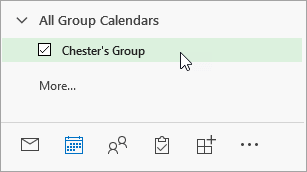
-
Si tiene varios calendarios abiertos, seleccione el calendario de grupo.
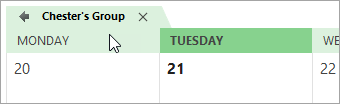
-
Seleccione Inicio > Nueva cita.
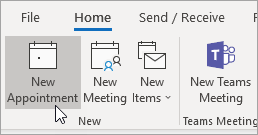
-
Rellene los detalles de su ausencia, como el nombre, el lugar, las fechas de inicio y finalización y, si lo desea, una nota personal.
-
Junto a Mostrar como, seleccione Libre.
-
Junto a Aviso, seleccione Ninguno.
-
Active la casilla Todo el día si estará fuera de la oficina durante más de unas horas.
-
Seleccione Guardar y cerrar. Si ha incluido miembros del grupo en la invitación, seleccionará Enviar en su lugar.
-
En el nuevo Outlook para Windows; En el panel lateral, seleccione

-
En el panel de navegación, en Grupos, seleccione su grupo. Si tiene varios calendarios abiertos, se mostrarán los eventos de cada uno. Cada calendario tiene códigos de color, como se indica en el panel de navegación. En la vista en dos paneles, el título de cada calendario se muestra en la parte superior.
-
En la parte superior de la página, seleccione Nuevo evento.
-
En la parte superior de la ventana, seleccione Calendario y, después, seleccione el calendario de grupo.
-
Rellene los detalles de su ausencia, como el nombre, el lugar, las fechas de inicio y finalización y, si lo desea, una nota personal.
-
Active la casilla Todo el día si estará fuera de la oficina durante más de unas horas.
-
En la parte superior del cuadro de diálogo, seleccione Ocupado y, después, seleccione Libre.
-
Selecciona No avisarme.
-
Para enviar la invitación a los miembros del grupo, seleccione Invitar a miembros en la parte superior del cuadro de diálogo.
-
Selecciona Guardar. Si ha incluido miembros del grupo en la invitación, seleccionará Enviar en su lugar.
Vea también
Programar una reunión en un calendario de grupo
Enviar respuestas automáticas (fuera de la oficina) en Outlook en la Web







